Моделирование головыВторая часть урока посвящена моделированию головы и рта. Будет также рассмотрен новый метод низкополигонального моделирования. Как и в прошлый раз, для построения модели используется текстура-образец. Размер отображаемой текстуры устанавливается равным 512 пикселей в меню Customize/Preferences/Viewport/Configure Drivers. Картинку можно скачать Здесь. 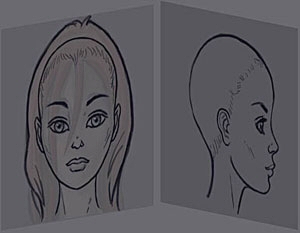
Перед началом можно набросать небольшой эскиз сетки. Это позволит спланировать структуру мускулов лица и позволит в дальнейшем избежать ошибок при его анимации. 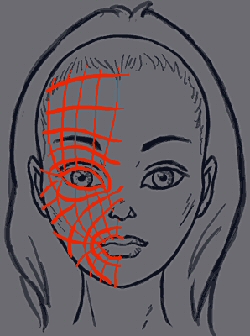
Теперь мы начнем не с куба, а с простой прямоугольной грани. На панели Create выберите Shape и создайте прямоугольник. Затем конвертируйте его в сетку. Для этого в стеке нажмите на нем правой кнопкой мыши и выберите в меню Convert to: Editable Mesh. 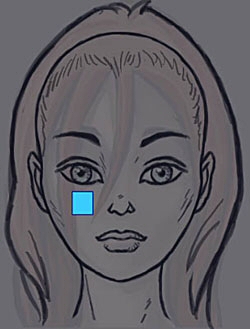
Разместите получившийся полигон как показано на рисунке. 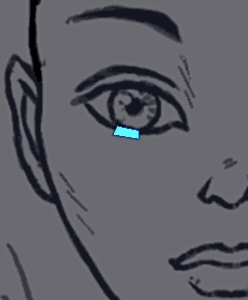 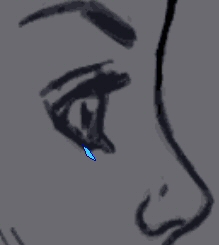
Выберите одно из ребер, нажмите клавишу Shift и, удерживая ее, переместите выбранное ребро (Для этого используется инструмент Move). Ребро экструдируется и будет создана новая четырехугольная грань. Повторяйте операцию, настраивая положение вершин, пока не обведете гранями контур глаза, как показано на рисунке. С помощью Weld Target, объедините вершины смыкающихся полигонов. 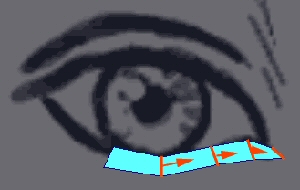 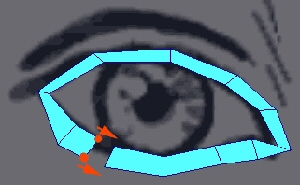
Вид спереди и сбоку после настройки положения вершин.  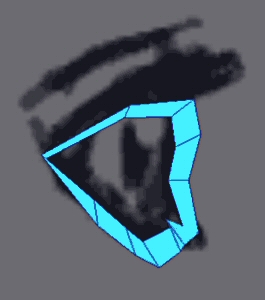
Теперь начнем моделирование с области над верхней губой. Выберите одну из граней, окружающих глаз, нажмите клавишу Shift и, удерживая ее, переместите грань вниз. В появившемся диалоге выберите Clone to Element. Новая грань будет частью того же самого объекта. В MAX-е грани одной и той же сетки не обязательно должны быть соединены между собой. 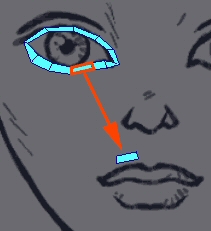 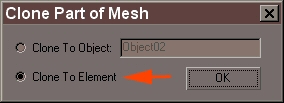
Так же, как и в случае с глазом,обведите гранями половину контура рта, экструдируя ребра. После этого настройте расположение вершин, как показано на картинке. 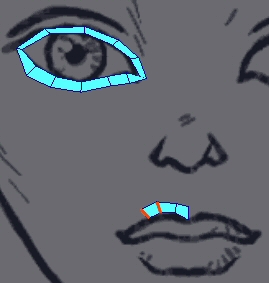 
Вид граней, окружающих рот. 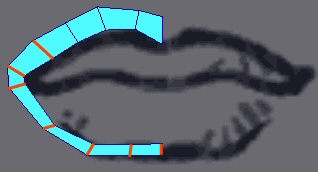 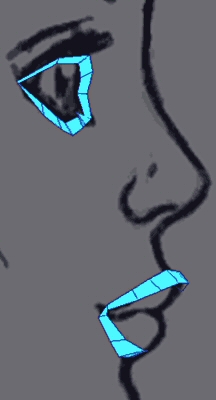
Экструдируйте два ребра к носу, как показано на картинке. 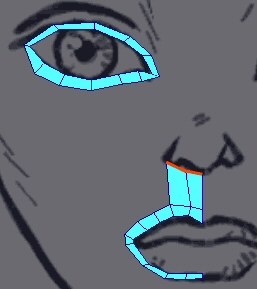
Экструдируйте два ребра к глазу и используйте Weld Target, чтобы соединить их с гранями, окружающими глаз. 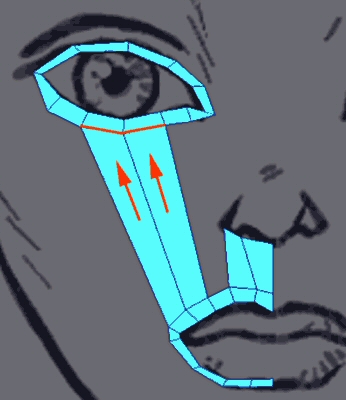 
Экструдируйте еще три ребра, как показано на картинке выше. 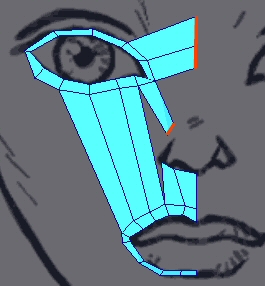 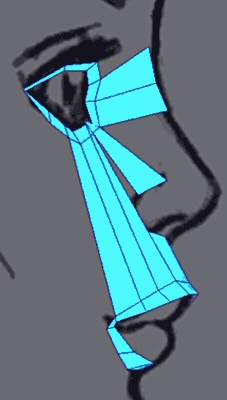
Разрежьте грани, как на картинке слева вверху. Выберите попарно вершины отмеченные на картинке вверху справа и слейте каждую пару в одну вершину. 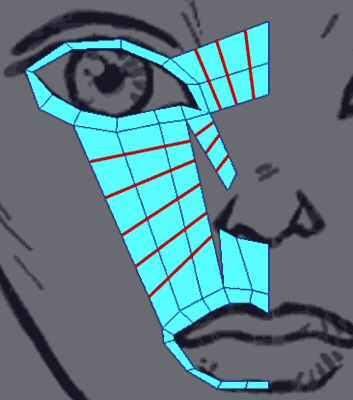 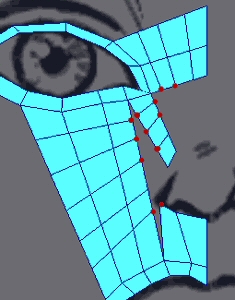
В результате сетка должна выглядеть примерно так. 
Настройте положение вершин, как показано на рисунке ниже: 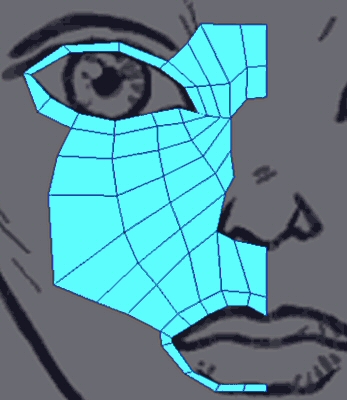 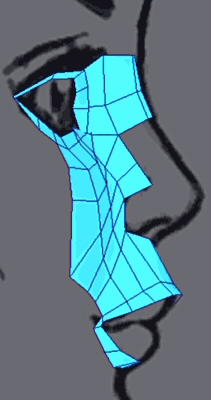
Экструдируйте ребра, как показано ниже и объедините отмеченные пары вершин. 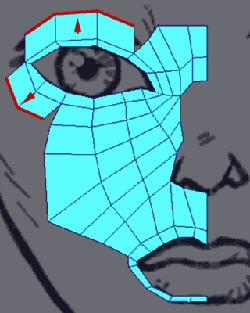 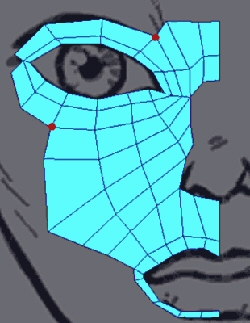
Завершить окружение глаза можно, используя кнопку Create для граней. 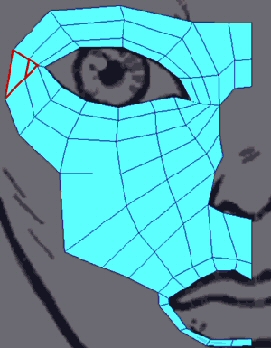 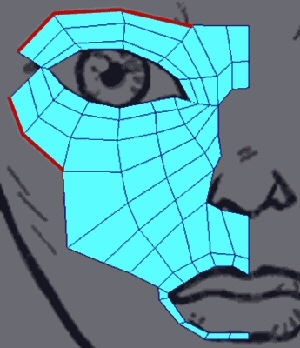
Экструдируйте грани на нос, добавьте ребра с помощью разрезания (Cut) и объедините отмеченные вершины. 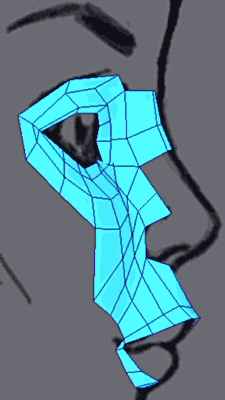 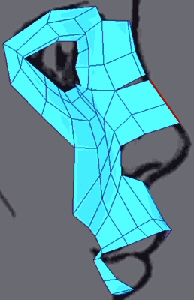 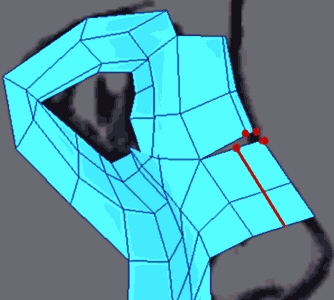
Вид после настройки положения вершин.  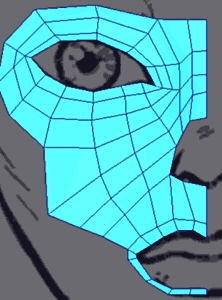
Как и при моделировании тела добавьте модификатор Meshsmooth в режиме NURMS, количество итераций 1. Сделайте копию (Instance) зеркальным отражением. На низкополигональной модели настройте вершины, чтобы получить нужную форму сглаженной поверхности. 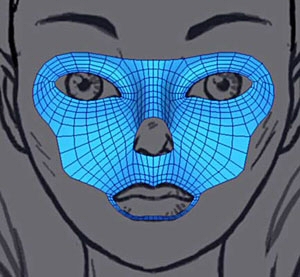 
Продолжайте экструдирование для оформления лица 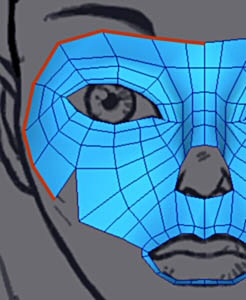  
Теперь добавим глазные яблоки и настроим форму век. Создайте сферу диаметром слегка больше глазного отверстия. Чуть поверните вертикальную ось сферы. 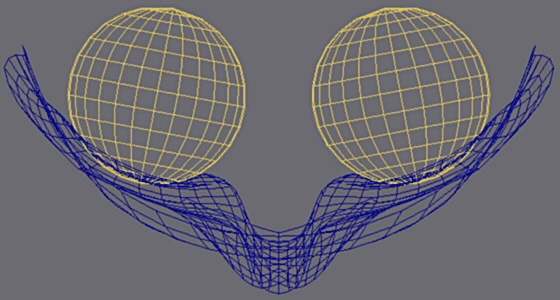
Разместим сферу так, чтобы ее ось совпадала со зрачком. Возможно, потребуется изменить число сегментов сферы. В данном случае используется 27 сегментов. Это пригодится позже при окончательном оформлении глаза. 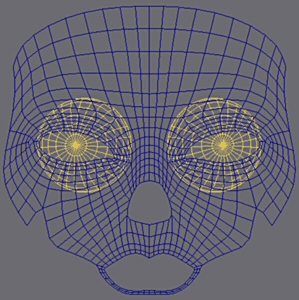 
Наконец настроим вершины верхнего и нижнего века, чтобы они размещались на поверхности сферы. 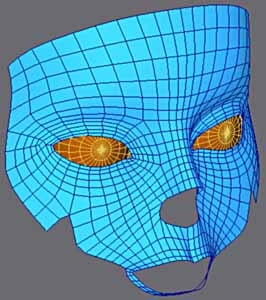 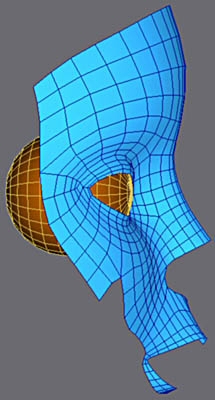
Экструзия граней вокруг черепа. 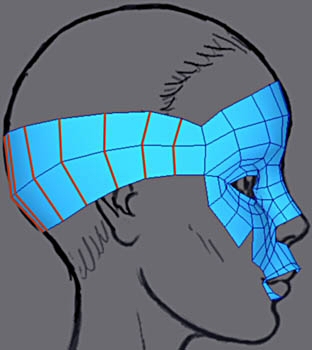 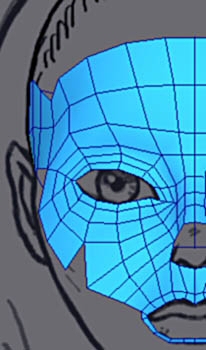
Продолжаем экструзию граней черепа. 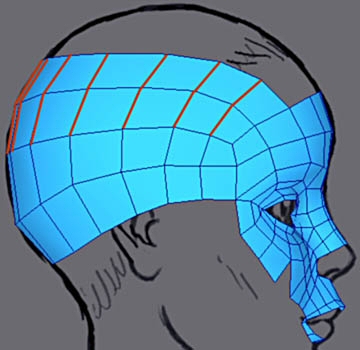 
Вид сверху. 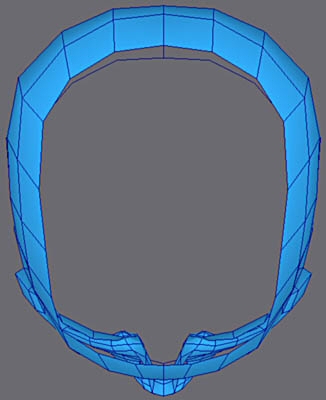
Последняя серия экструзии, завершающая верхнюю часть черепа. 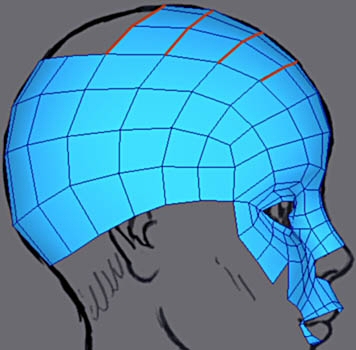 
Построение (Create) граней для закрытия черепа. 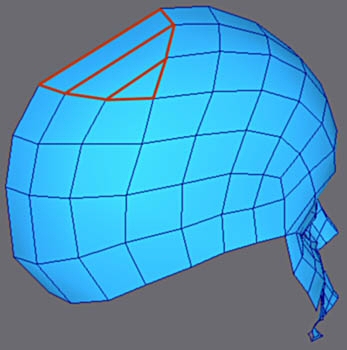
Добавим вершины, разрезав (Cut) ребра. 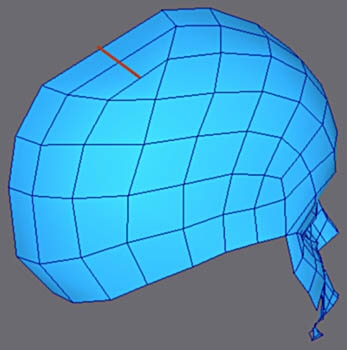
Завершение черепа. Обратите внимание, что используются только четырехугольные грани. 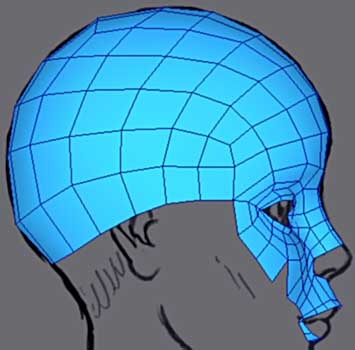 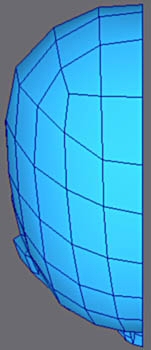
Экструзия граней для оформления челюсти и подбородка. 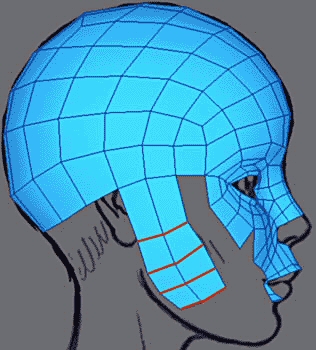 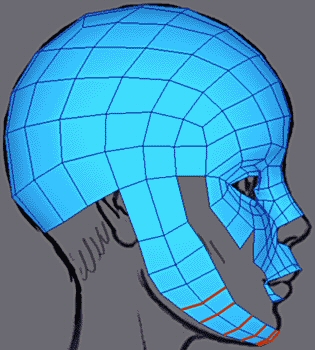
Построим грани подбородка с помощью создания (Create) граней. 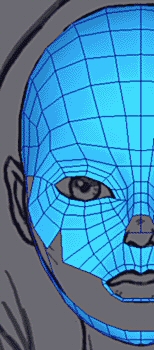 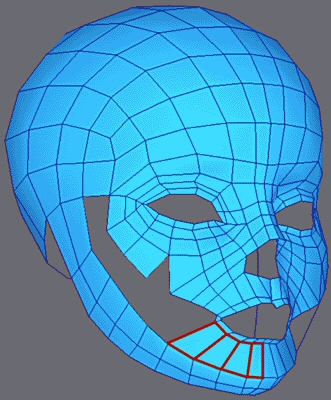
Добавьте грани с помощью средства Create. 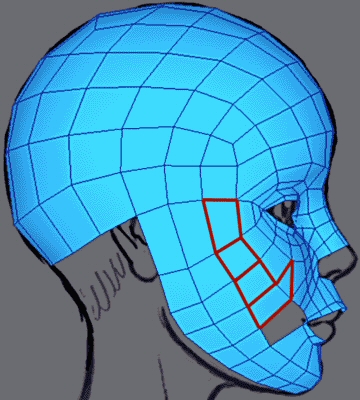 
Вставьте ребра с помощью разрезания (Cut). 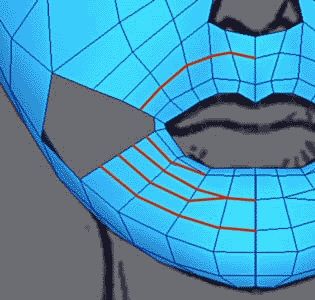
Получившееся отверстие заделывается созданием полигонов. Постарайтесь получить такое же положение сетки, делая ребра видимыми или невидимыми. На картинке справа показана окончательная сетка. 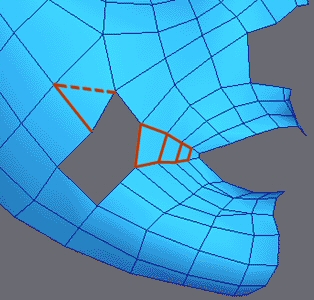 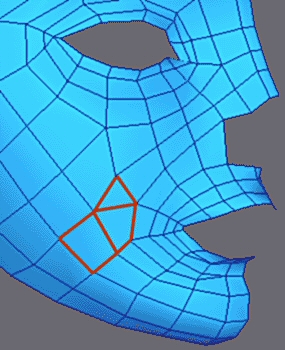
Сетка после настройки положения вершин. 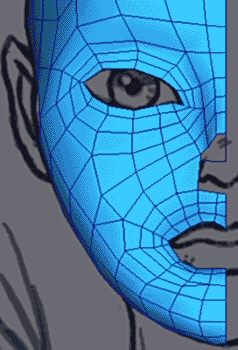 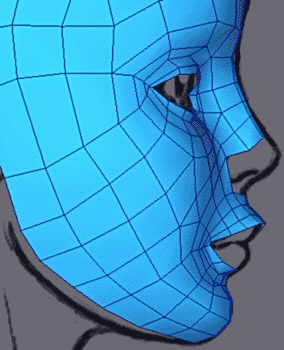
Примените материал с бликом, чтобы недостатки сетки были виднее. Исправьте и настройте положение вершин низкополигональной модели. Постарайтесь получить максимальное число четырехсторонних полигонов. Помните, что они гарантируют наилучшее качество при сглаживании. 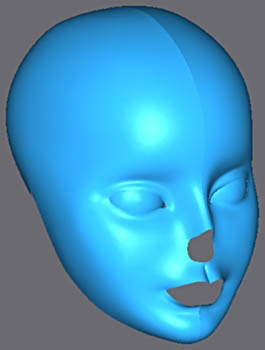 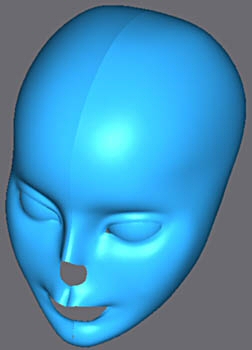
Перейдем к носу.Вставим вершину в основании носа, используя средство Divide. Заполните отверстие, создав грань (Create) как на картинке посередине. Добавьте ребра, используя Cut (как на картинке справа). 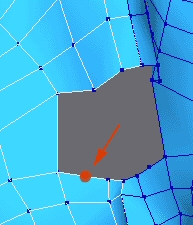 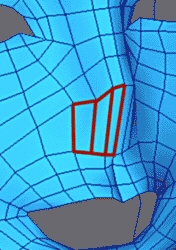 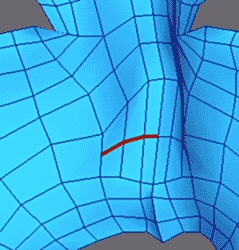
Вот как выглядит модель после настройки положения вершин по образцу (В режиме полупрозрачности). 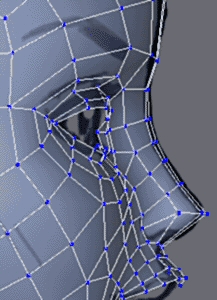
Вставьте ребра и настройте их размеры. 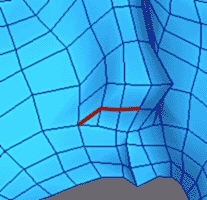 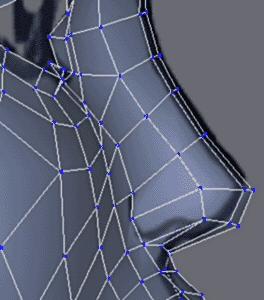
Добавьте ребра и настройте положение вершин как на картинке. 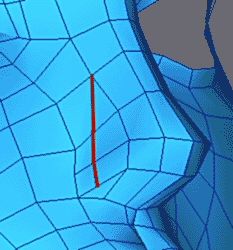  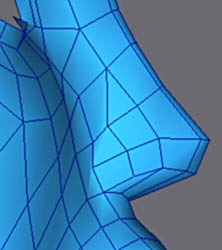
Вставьте две серии ребер с помощью разрезания (Cut). 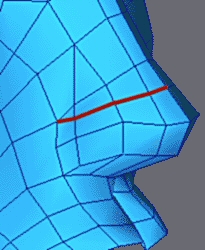 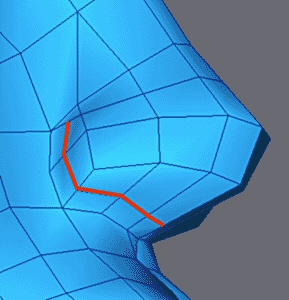
Размещение вершин после настройки. 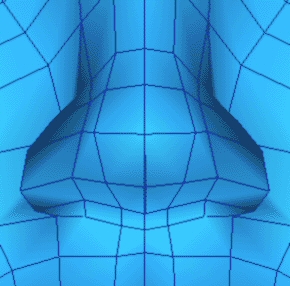 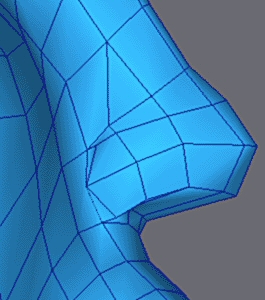
Так выглядит нос после сглаживания. Как видите, работа с низкополигональной и сглаженной моделью проводится одновременно. 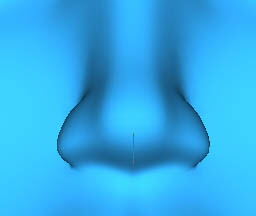 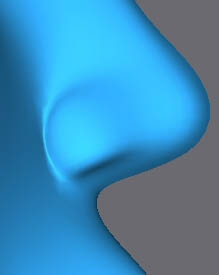
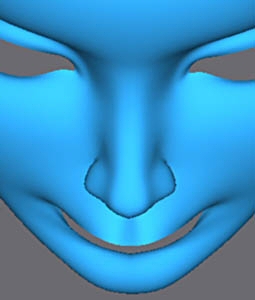 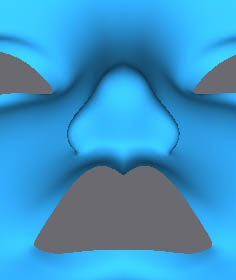
Для завершения вставим пару ребер, оформляющих ноздри. 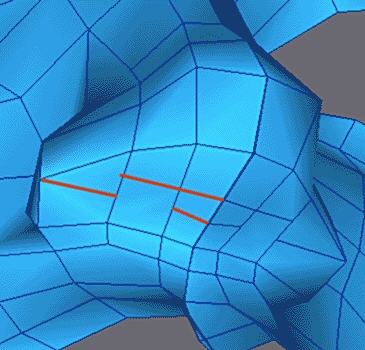
Выделите полигон, показанный на картинке, и эктрудируйте его внутрь со скосом (Bevel), чтобы уменьшить размер ноздри при входе. 
Вид низкополигональной модели носа.  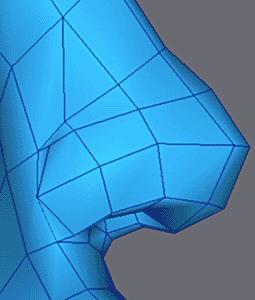
Окончательный вид носа (количество итераций сглаживания 2). 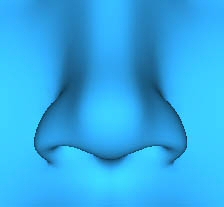 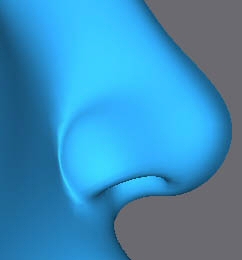 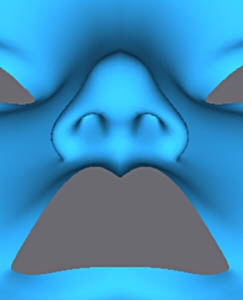
Перейдем к моделированию губ.Выделите крайние ребра губ, экструдируйте их внутрь рта с нажатой клавишей Shift, после чего надо уменьшить их размеры с помощью инструмента Uniform Scale 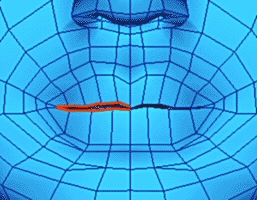  
После настройки положения вершин добавьте ребра, разрезав грани (Cut). 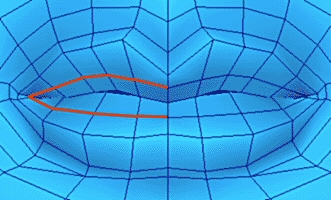
Снова настройте положение вершин. 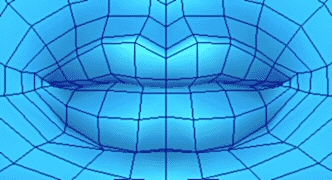 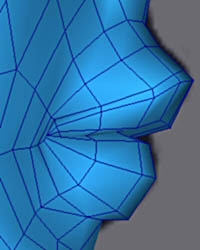
Окончательный вид губ с одной итерацией сглаживания.  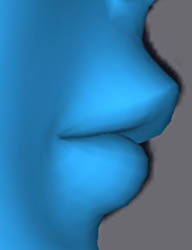

ВекиДля окончательного оформления век, дважды экструдируйте ребра и настройте их положение так, чтобы края век слегка закруглялись внутрь. 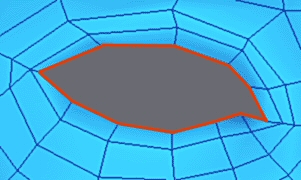 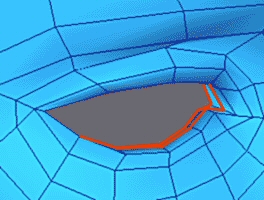
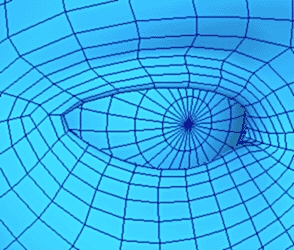
Добавьте ребра выше век для большей детализации. 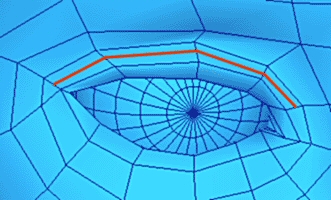
Вид век с двумя итерациями сглаживания.  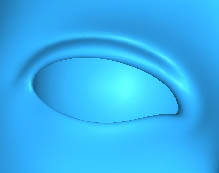 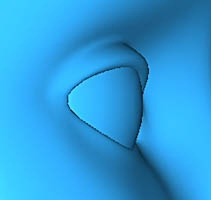
Экструзия затылка для получения шеи. 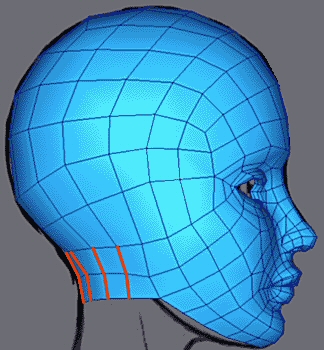 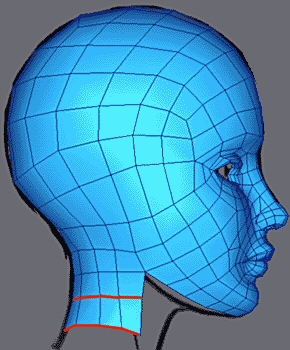
Продолжение экструзии шеи. 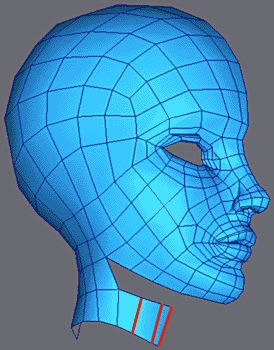 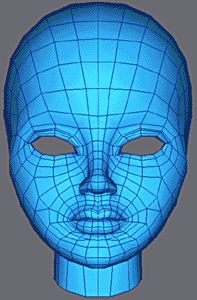
Заполните отверстие, создав грань (Create Face). 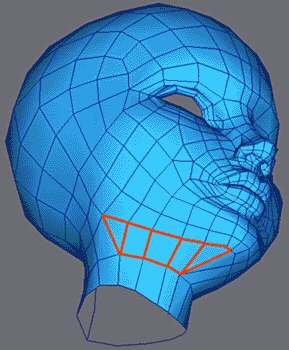
Чтобы наметить челюсть, два раза разрежьте грани в области горла. Выделите две помеченные вершины и слейте их. 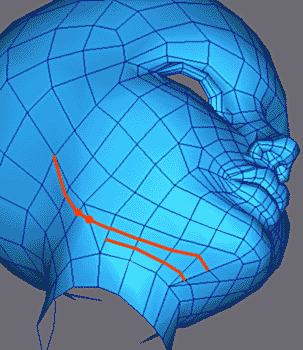
Сделайте разрез под подбородком и используя Weld Target избавьтесь от треугольников в этой области. 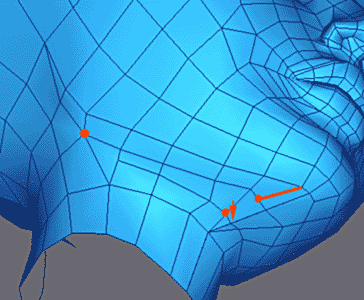
Сделайте отмеченные ребра видимыми (сплошная линия) и наоборот (штриховая линия), для получения четырехугольных граней. 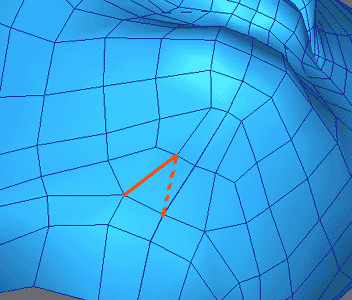
Наконец, сделайте разрез у виска и вот готовая сетка. 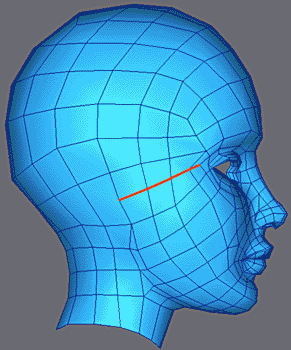 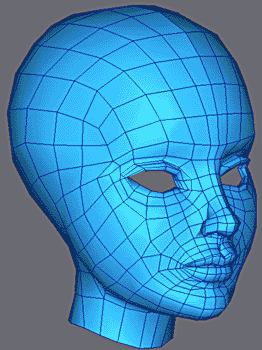
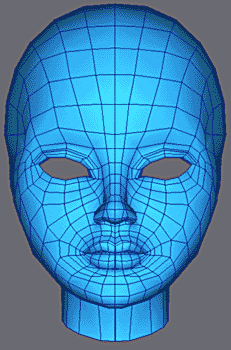
Ниже она приведена со сглаживанием в две итерации.  
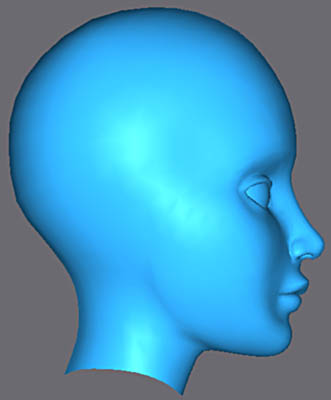
Автор: Michel Roger Оригинал урока здесь Перевод: Алексеев Виктор
| 


